Vil du vise oplysninger om sociale medier på dine websteder, så besøgende nemt kan komme i kontakt med dig, like og følge dine profiler? Med ElementsKit kan du tilpasse sociale medieikoner, der er relevante for dit overordnede webstedsdesign.
Trin 1- Tilføj Social Media Widget #
- Brug en eksisterende side, eller indsæt en ny og aktiver Elementor.
- Brug søgefeltet i widgets sidebjælke til at finde "Sociale medier" widget.
- Træk og slip widgetten.
Trin 2- Vælg ikonstil #
- Du kan vælge ikonstil mellem Ikon & Tekst eller vis begge dele. Hvis "Begge" indstillingen er valgt, vil følgende to indstillinger afsløre:
- Ikonposition: Indstil ikonposition før eller efter tekst.
- Afstand til venstre: Indstil afstanden mellem teksten og ikonet.
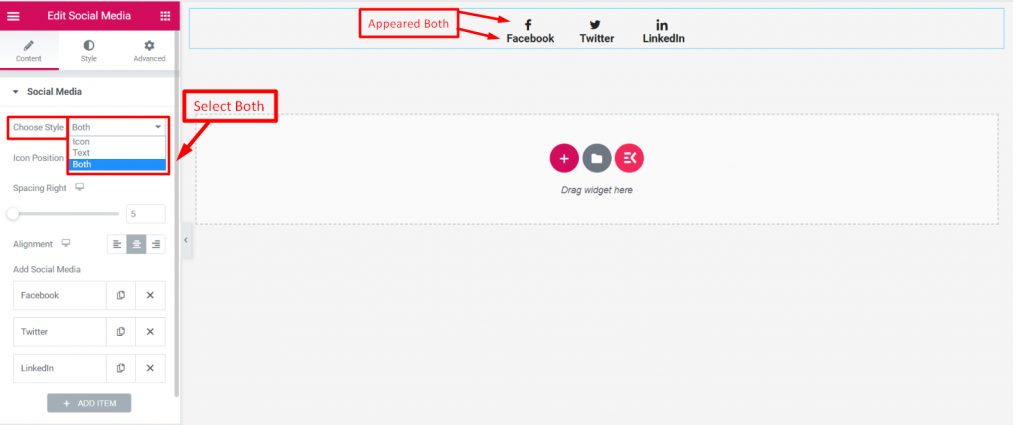
Trin 3- Indstil sociale medier-ikonposition #
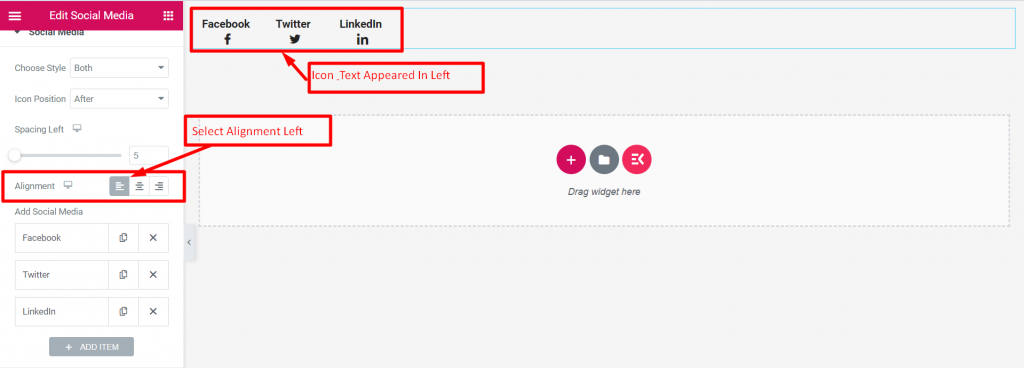
Brug "Justering” mulighed for at definere dine sociale ikonplaceringer. (Venstre, Center, Højre)
Trin 4- Tilføj sociale medier-ikoner #
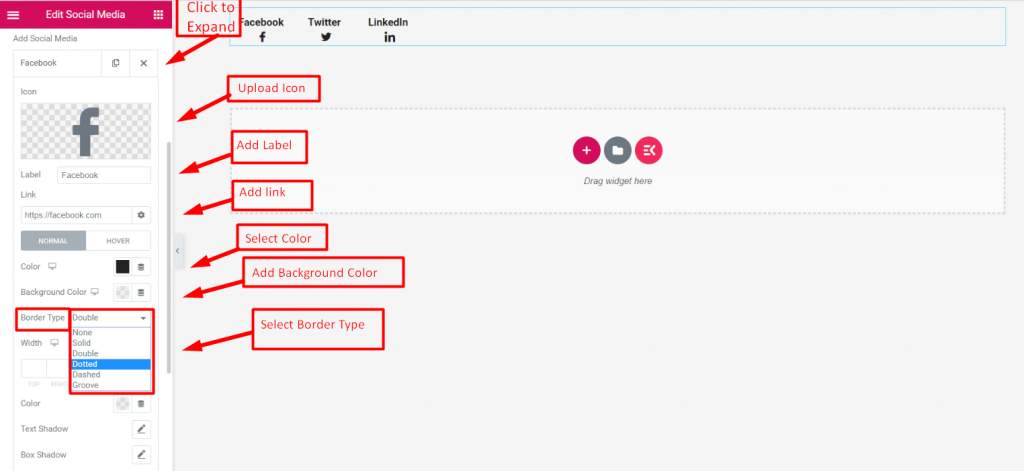
- Denne widget indlæses automatisk med tre populære sociale ikoner: Facebook, Twitter og Linkedin.
- Behold dem eller slet dem, som du ønsker.
- Du kan tilføje flere sociale ikoner ved at bruge "+Tilføj vare”-knappen.
Tip: Hvis du vil have flere sociale ikoner med det samme design, skal du bare tilpasse et og kopiere det. Rediger derefter kun ikonet og etiketten.
Trin 5- Tilpas sociale medier-ikoner #
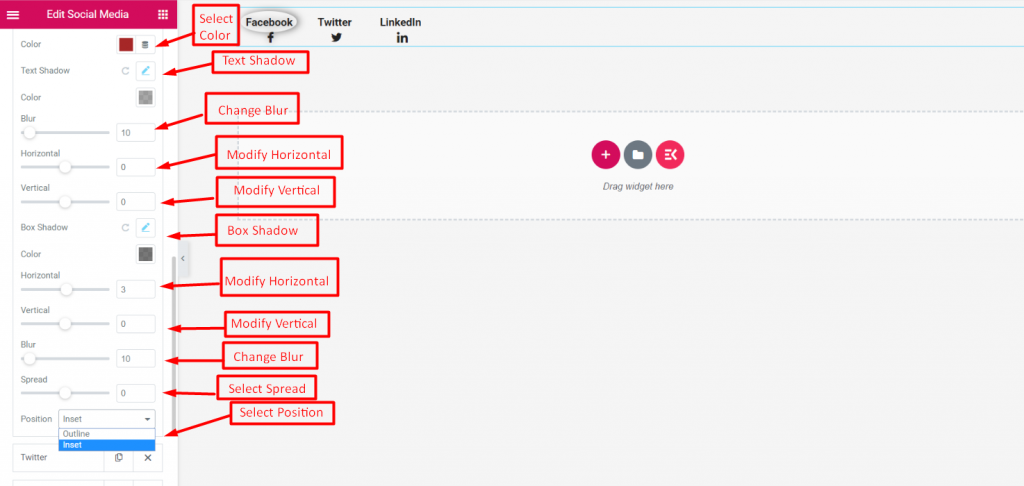
- Klik på eventuelle sociale medieikoner, og det udvides med forskellige tilpasningsfunktioner.
- Ved at bruge dem kan du tilføje andre sociale medieikoner.
- Ikon: Indsæt et ikon fra ikonbiblioteket, eller upload en SVG-fil med dit ikon.
- Etiket: Tilføj eller rediger tekst til den sociale ikonetikett.
- Link: Tilføj webadresser til sociale medier, der følger efter klik på ikonet eller teksten. Klik også på indstillingsindstillingen, det åbner følgende indstillinger:
- Tjek "Åbn i nyt vindue” boksen for at åbne URL’en på en ny browserfane.
- Tjek "Tilføj nofollow” boks for ikke at videregive autoritet til det sociale websted.
- Brug "Tilpassede attributter" boks for at indstille brugerdefinerede attributter for linkelementerne.
Dernæst er følgende funktioner tilgængelige for begge Normal og Svæv tilstande.
- Farve: Vælg en farve til det sociale ikon og tekst.
- Baggrundsfarve: Vælg farven for socialt ikon og tekstbaggrund.
- Kanttype: Indstil en grænse for det sociale ikon og tekst. Hvis du vælger en anden kant end "Standard" valgmulighed, vil du se de næste to indstillinger:
- Bredde: Definer bredden af grænsen.
- Farve: Vælg en farve til kanten.
- Tekstskygge: Tilføj og kontroller tekstskygge med indstillinger som farve, sløring, vandret og lodret.
- Box Shadow: Giv skygge til kassen og anvend kontrollerende funktioner som farve, sløring, vandret, lodret, spredning og position.
Du er færdig med alle funktionsindstillingerne. Nu ved du, at du skal vise dine sociale medieprofiler på Elementors hjemmeside. Det vil hjælpe dig med at booste dit samlede markedsføringsresultat.




